Installation du rôle WSUS
1. Depuis le Gestionnaire de serveur, cliquer sur Ajouter des rôles et des fonctionnalités 1.
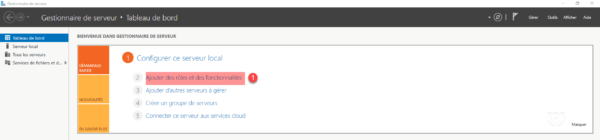
2. Au lancement de l’assistant, cliquer sur Suivant 1.
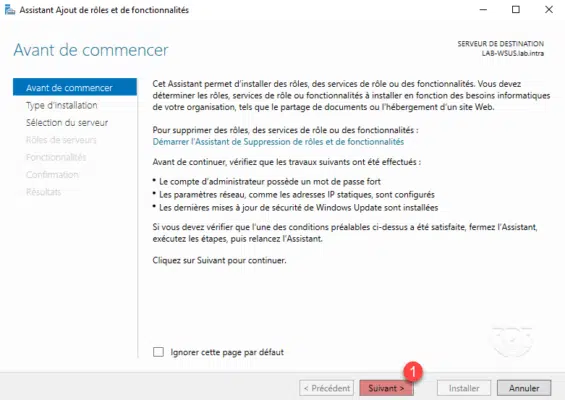
3. Sélectionner l’option Installation basée sur un rôle ou une fonctionnalité 1 et cliquer sur Suivant 2.
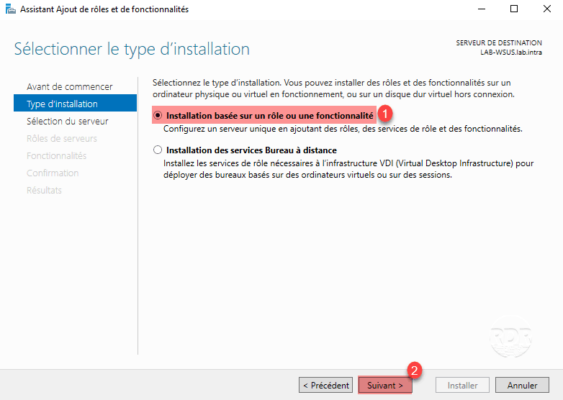
4. Choisir le serveur où l’installation doit être effectuée 1 et cliquer sur Suivant 2.
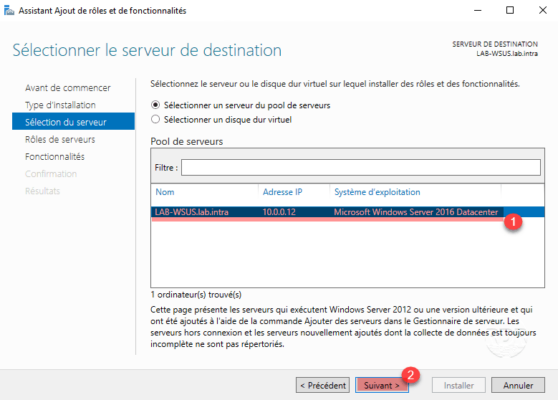
5. Dans la liste des rôles, cocher la case 1 Services WSUS (Windows Server Update Services).
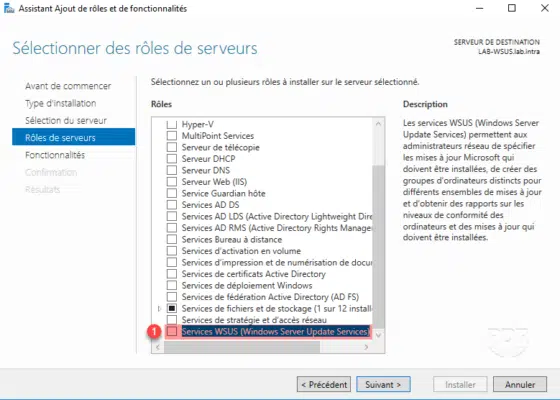
6. Valider l’ajout des dépendances en cliquant sur Ajouter des fonctionnalités 1.
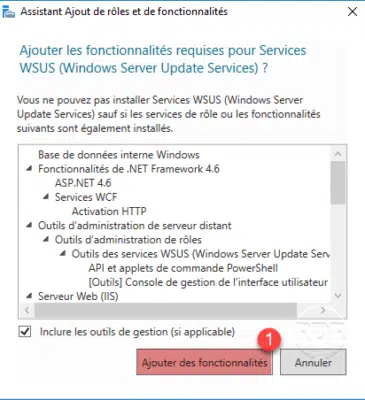
Le rôle WSUS installe IIS et la Base de données interne Windows.
7.Cliquer sur Suivant 1.
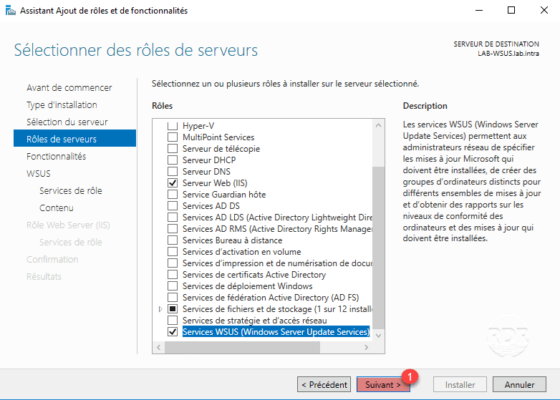
8. Valider les fonctionnalités en cliquant sur Suivant 1.
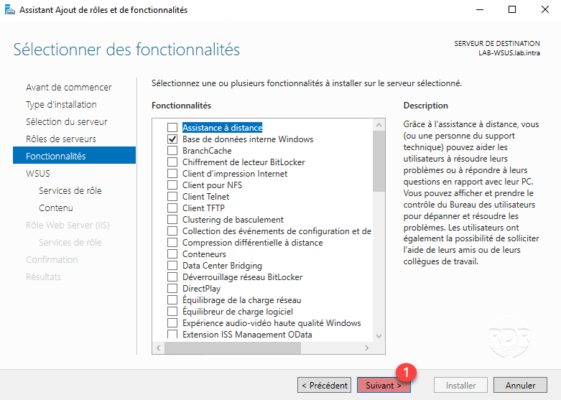
9. Passer le résumé du rôle WSUS en cliquant sur Suivant 1.
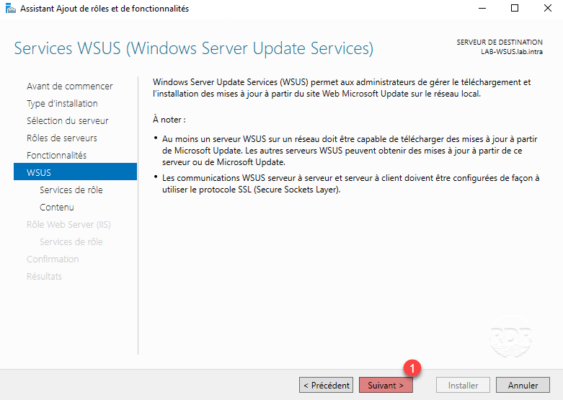
10. Laisser les options d’installation par défaut, cliquer sur Suivant 1.
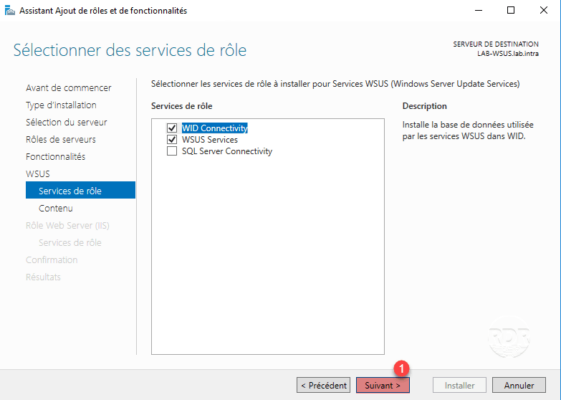
L’option SQL Server Connectivity est une option arrivée avec Windows Serveur 2016, qui permet la configuration dès l’installation de l’utilisation base d’une base SQL Server.
11. Spécifier l’emplacement de stockage des mises à jour sur le serveur 1 puis cliquer sur Suivant 2.
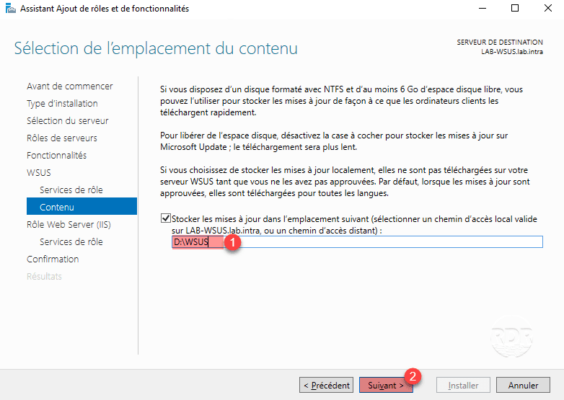
Dans le cas d’un coupable avec SCCM, il n’est pas nécessaire de stocker les mises à jour sur le serveur WSUS, elles seront stockées sur le serveur de distribution.
12. Passer le résumé du rôle IIS en cliquant sur le bouton Suivant 1.
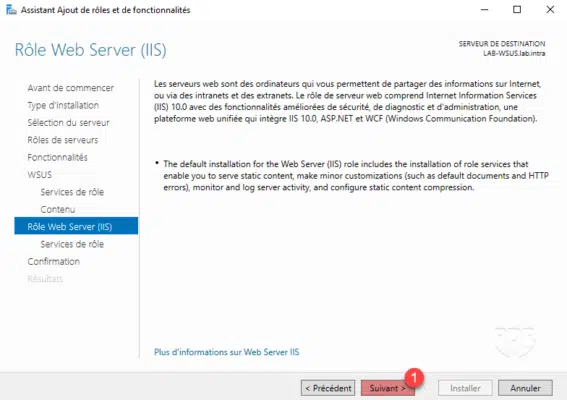
13. Cliquer sur Suivant 1 pour valider les services IIS à installer.
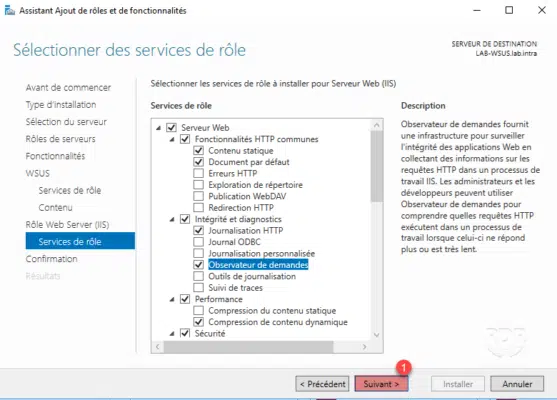
14. Confirmer l’installation des rôles et fonctionnalités en cliquant sur Installer 1.
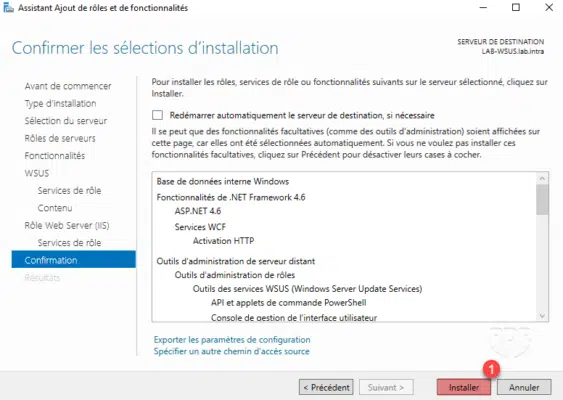
15. Patienter pendant l’installation des différents rôles…
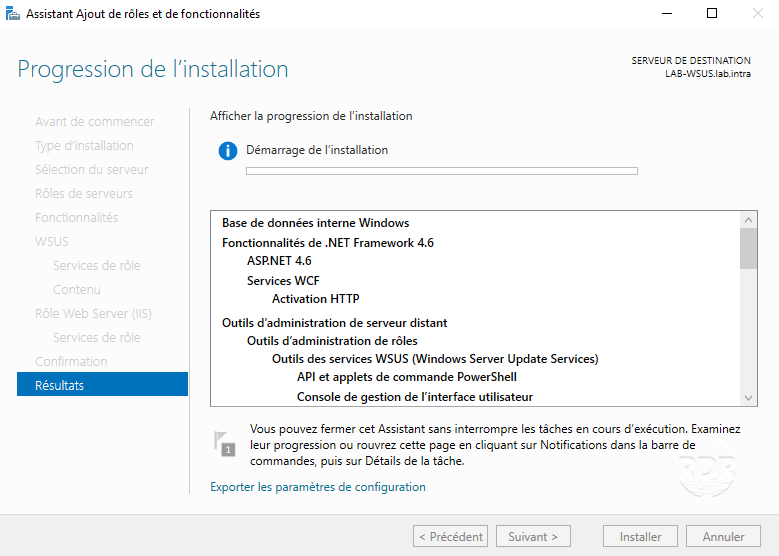
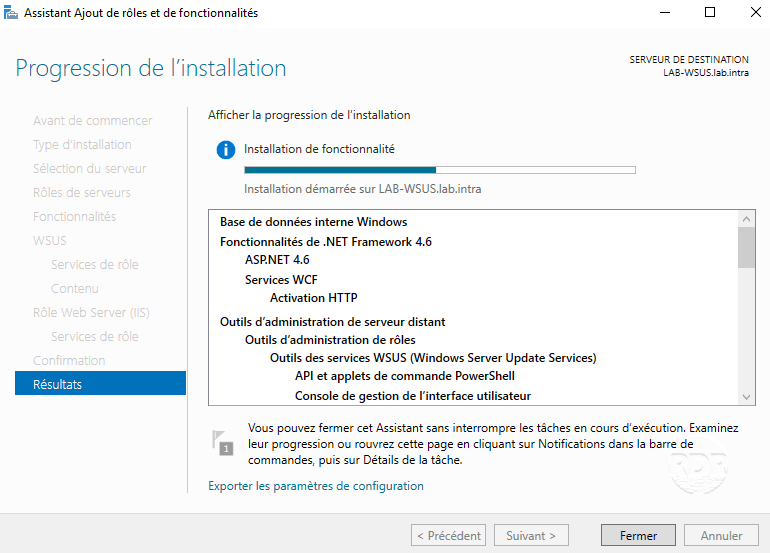
16. Une fois l’installation terminée, quitter l’assistant en cliquant sur Fermer 1.
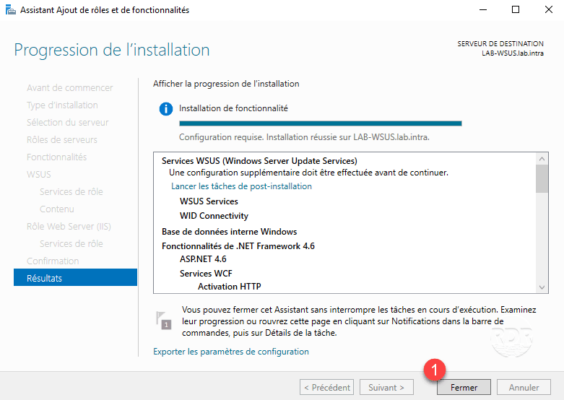
17. Depuis le gestionnaire serveur, cliquer sur le drapeau de notification 1 et cliquer sur Lancer les tâches de post-installation 2.
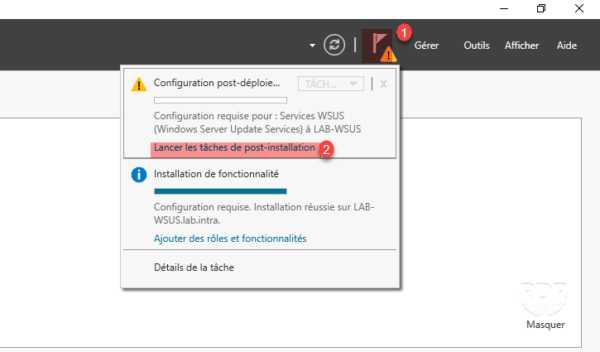
18. Patienter pendant l’exécution de la configuration Post-déploiement …
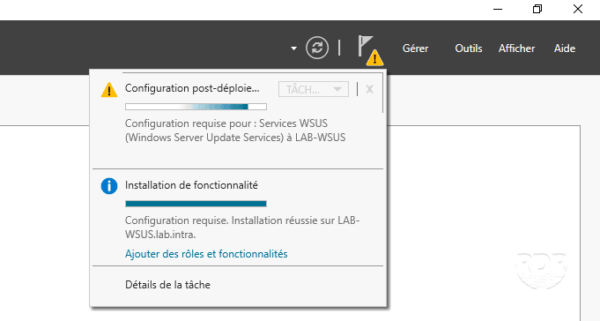
19. Le rôle est maintenant installé.
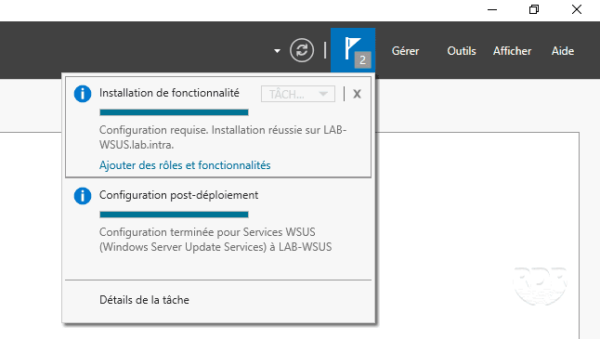
Maintenant que les rôles nécessaires au déploiement de WSUS, nous allons passer à la configuration.


